导读
之前写了个接口自动化,需要给自动化框架一个运行的环境,那么今天我们就从头说起。
如果对软件测试、接口、自动化、性能测试、测试开发、软件测试面试经验交流。感兴趣可以加裙485187702,群内会有不定期的发放免费的资料链接,这些资料都是从各个技术网站搜集、整理出来的,如果你有好的学习资料可以私聊发我,我会注明出处之后分享给大家。
一、python环境部署
1.Python下载
Python最新源码,二进制文档,新闻资讯等可以在Python的官网查看到:
Python官网:www.python.org/
你可以在以下链接中下载 Python 的文档,你可以下载 HTML、PDF 和 PostScript 等格式的文档。
Python文档下载地址:www.python.org/doc/
2.Python安装
进入python官网,选择windows,选择要下载的python版本,点击下载

下载好了之后,点击打开,选择Add Path,会自动把python添加到环境变量当中,不用再去手动配置:

点击Install Now,开始安装

安装显示success,就是安装成功了
二、安装pycharm
这是 PyCharm 的下载地址:www.jetbrains.com/pycharm/dow…
进入该网站后,我们会看到如下界面:

professional 表示专业版,community 是社区版,推荐安装社区版,因为是免费使用的。
- 当下载好以后,点击安装,记得修改安装路径,我这里放的是D盘,修改好以后,Next

- 接下来是:

我们可以根据自己的电脑选择32位还是64位,目前应该基本都是64位系统吧
- 如下
点击Install,然后就是静静的等待安装了。
安装好了之后,打开pycharm,点击Create New Project

Location是我们存放工程的路径,点击create,创建工程

显示这个界面,工程就建好了

三、下载项目
git地址:git.dajxyl.com:3000/yj/API-test
点击下载按钮,选择zip下载

下载好了之后解压到工程目录下

将api-test文件夹名字改为API,因为我代码里面有引用这个目录名

四、运行
1. 安装第三方库
点击requirements.txt文件

点击 Install requirements,点击Install

2. 配置路径
找到conf文件夹中的config配置文件,testcase路径为测试用例的路径,testresult为测试结果的excel的路径

3. run
等待安装完成之后,找到run方法,二话不说,先跑一波

右键任意位置,点击运行,没报错,那就是极好的,如果有报错,就去找报错的原因,一般都是第三方库没有安装到位,那就得自行去pip install了。
4. 维护用例
打开data下的excel,一般来说,一页sheet就是一个功能模块的用例,要换sheet,就要写对应的testcase了

最后:下面是配套学习资料,对于做【软件测试】的朋友来说应该是最全面最完整的备战仓库,这个仓库也陪伴我走过了最艰难的路程,希望也能帮助到你!【100%无套路免费领取】

软件测试面试小程序
被百万人刷爆的软件测试题库!!!谁用谁知道!!!全网最全面试刷题小程序,手机就可以刷题,地铁上公交上,卷起来!
8小时传疯!大厂面试真题全被大佬整理在这个小程序上了!【软件测试,建议收藏】
涵盖以下这些面试题板块:
1、软件测试基础理论 ,2、web,app,接口功能测试 ,3、网络 ,4、数据库 ,5、linux
6、web,app,接口自动化 ,7、性能测试 ,8、编程基础,9、hr面试题 ,10、开放性测试题,11、安全测试,12、计算机基础








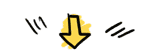

















 684
684

 被折叠的 条评论
为什么被折叠?
被折叠的 条评论
为什么被折叠?








